本文概述了如何使用 ControlSpace Designer 中的 Hardware Manager 硬件管理器更改设备的管理 IP 地址。
相关产品
- ControlSpace Designer
步骤
当没有 DHCP 服务器存在时,手动分配的静态 IP 地址可以为大多数系统提供最稳定的网络环境。 ControlSpace Designer 可以使用 Hardware Manager 为 ControlSpace 设备手动设置 IP 地址。
设置计算机 IP 地址
第一步,确保计算机的网卡 IP 地址与 ControlSpace 设备的 IP 地址在同一个网段范围内。
使用 ControlSpace Designer v5.9 或更高版本
当设备使用 ControlSpace 5.9.0 升级固件之后,如果网络上不存在 DHCP 服务器,那么所有 ControlSpace EX 设备 ,ControlSpace 设备上的默认管理 IP 将为链路本地 (169.254 .x.x /16)。
将计算机的网卡 IP 地址设置为 DHCP 或“自动获取 IP 地址”, 这将使计算机与 ControlSpace 设备使用相同的方式获取 IP 地址。
如果有可用的 DHCP 服务器,计算机将从 DHCP 服务器获取 IP 地址。 如果没有可用的 DHCP 服务器,计算机将为自己分配一个 169.254.x.x/16 范围内的 IP 地址。
使用 ControlSpace Designer v5.8.2 或更早版本
使用 EX 系列以外的 PowerMatch 放大器和 ControlSpace 设备时,如果不支持 DHCP,则需要手动设置计算机的 IP 地址和子网掩码。
ControlSpace EX 产品以外的设备的默认 IP 地址为:
-
192.168.0.40/24 – 4 通道 PowerMatch N型 可联网功放
-
192.168.0.80/24 – 8 通道 PowerMatch N型 可联网功放
-
192.168.0.160/24 – ESP 数字信号处理器
-
192.168.0.176/24 – CC-64 控制中心
Host Network Interface
接下来,从 System 菜单中打开 Hardware Manager 并确认 ControlSpace Designer 已配置为使用正确的网络接口。 许多计算机有多个可用的网卡,ControlSpace Designer 需要知道使用哪个网卡连接了设备。 单击 “Host Network Interface” 的下拉列表,然后选择与 ControlSpace 设备连接的网卡。
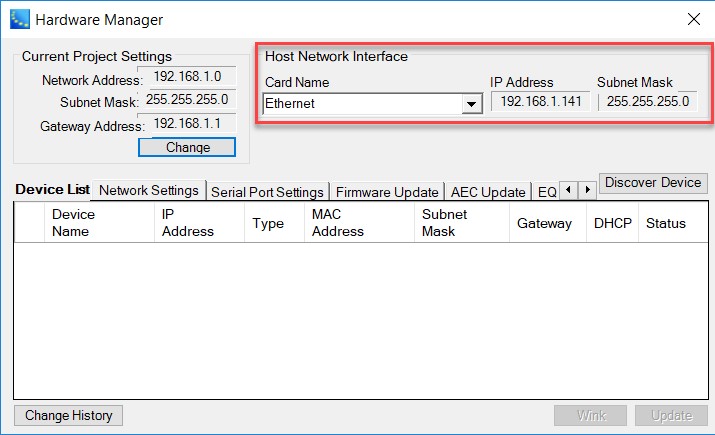
Current Project Settings
ControlSpace Designer 中 Current Project Settings 网络设置必须与硬件使用的网络设置相匹配。可以通过单击Current Project Settings 区域中的 Change 按钮来修改项目网络设置。
将网络地址 Network Address 和 子网掩码 Subnet Mask 与计算机和 ControlSpace 设备的 IP 范围相匹配。
网关地址 Gateway Address 通常不用,可以保留默认值。
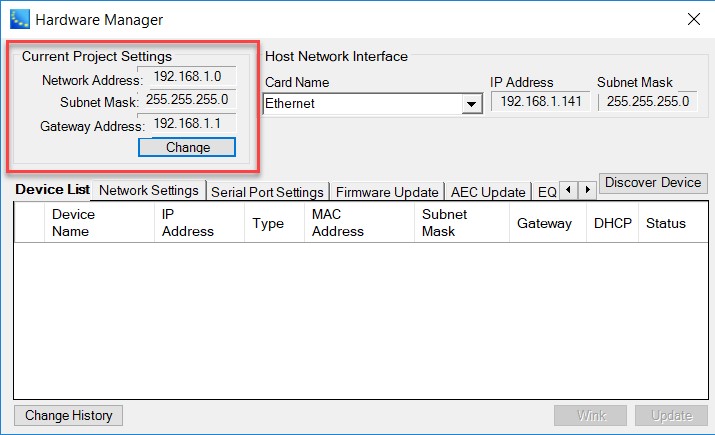
设置正确后,单击 Hardware Manager 中的 Discover Devices 按钮。 任何在正确 IP 范围内连接的 ControlSpace 设备都将出现在 Device List 中。
在同一子网中设置静态 IP 地址
在 Hardware Manager 的 Device List 中,单击要更改的设备左侧的复选框。 这将展开 Hardware Manager 以包含 Network Settings 控件。 在“Network Connection 网络连接”部分中,单击 “Static 静态 IP”旁边的单选按钮。
请注意,新 IP 地址的字段只能部分修改。 为 ControlSpace 设备分配新 IP 地址时,新地址必须在Current Project Settings 定义的子网段内。 要将 DHCP 自动 IP 地址更改为该范围内的静态 IP 地址,请在这些字段中输入新地址,然后单击Update按钮。
请注意,Update 按钮位于 Device List 标签页底部 Wink 按钮旁边。 当提示重新启动设备时,单击确定 OK 。
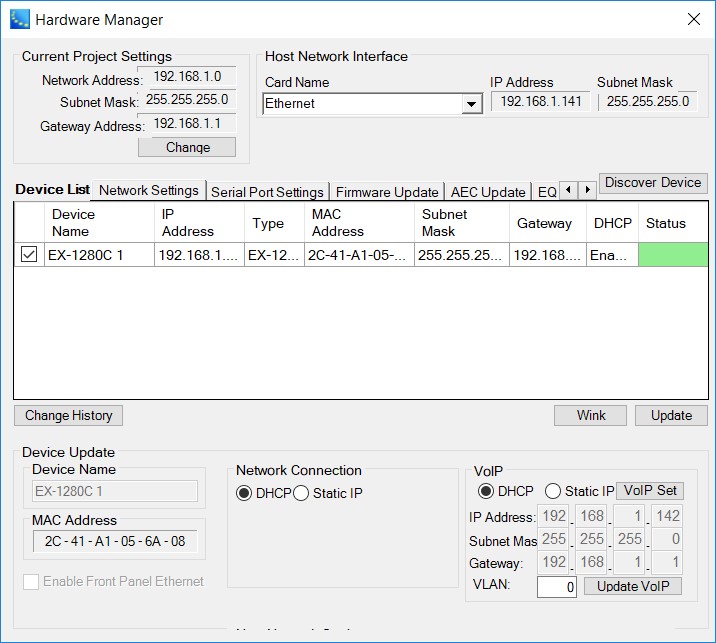
在不同的子网中设置静态 IP 地址(跨网段)
要将 ControlSpace 设备设置为不同子网中的 IP 地址,请首先更改当前项目设置 。 为此,请单击当前项目设置 Current Project Settings 区域中的更改 Change 按钮。 New Project Network Address 中只有部分字段是可编辑的。 这些由子网掩码设置确定,ControlSpace Designer 将只允许输入属于所选子网的值。 在大多数情况下,必须先输入子网掩码,然后才能输入 Project Network Address。 例如,要使用静态 IP 地址 172.16.40.101,首先将子网掩码更改为 255.255.255.0,然后将 Project Network Address 更改为 172.16.40.0。
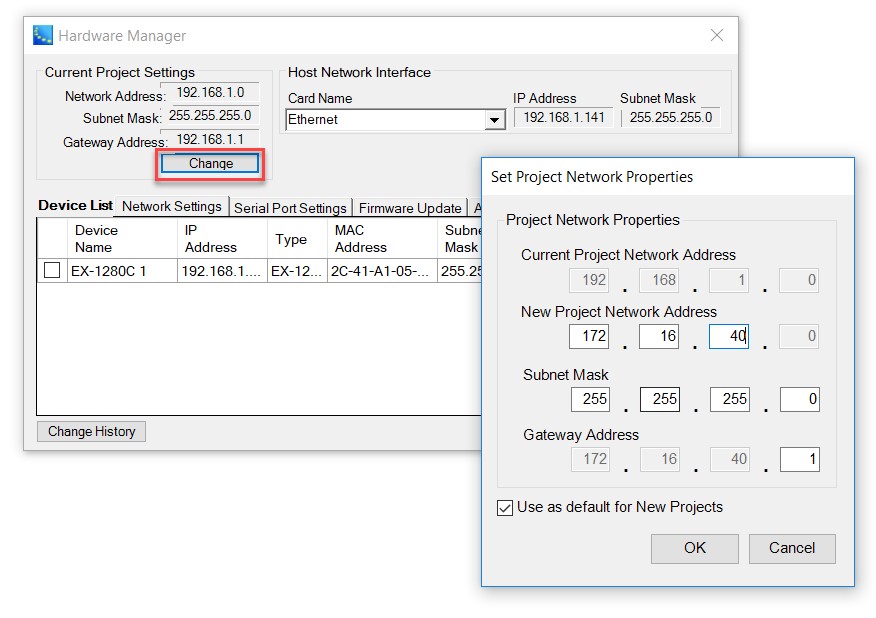
进行这些更改后,Device List 中设备的 Status 显示“Out of project”状态。 这表明硬件的当前 IP 地址与项目设置不匹配。 选中要更改的设备旁边的复选框,然后单击静态 IP 旁边的单选按钮。 同样,并非所有 IP 地址字段都可以更改,但现在可以选择 172.16.40.0 范围内的地址。 在可用的 IP 地址字段中输入“101”,然后单击“更新 Update”按钮。 请注意,更新按钮位于 Device List 的底部,靠近“Wink”按钮。 当提示重新启动设备时,单击确定 OK 。
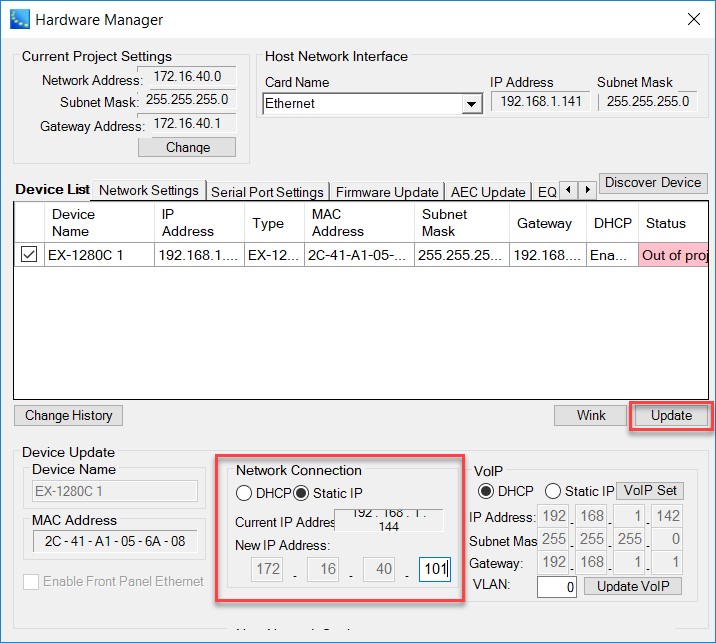
如果还有其他设备需要更改,请选择 Device List 中的对应设备按上述说明,更新 IP 地址。
ControlSpace 设备重新启动后,它将使用新的 IP 地址。 在能够发现设备之前,必须将计算机更改为更新的设备 IP 范围。
要将设备重新显示在 Device list,请将计算机的 IP 地址更改为新范围内的地址,重新打开 Hardware Manager,然后单击“发现设备 Discover Devices ”按钮。


